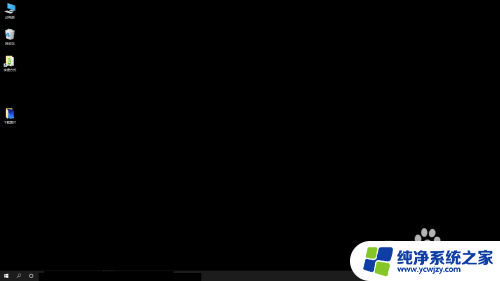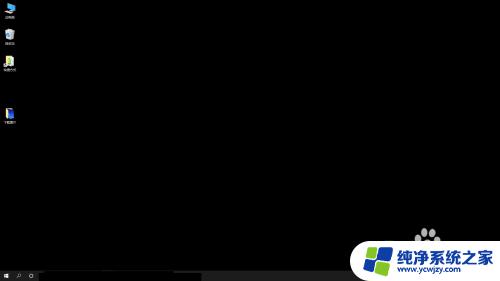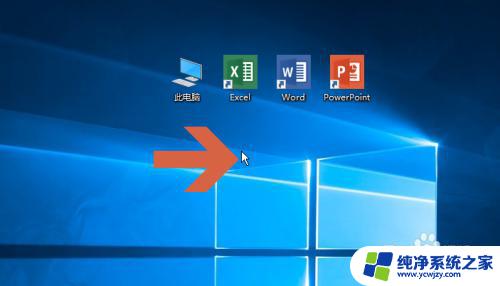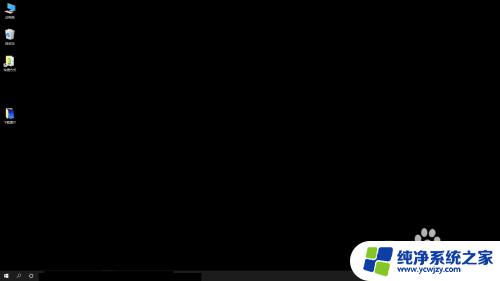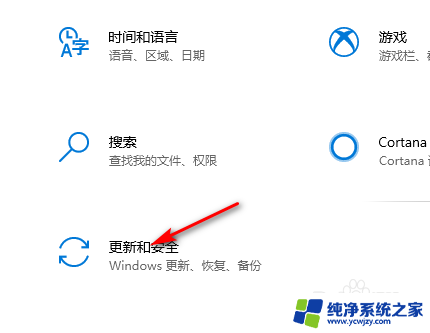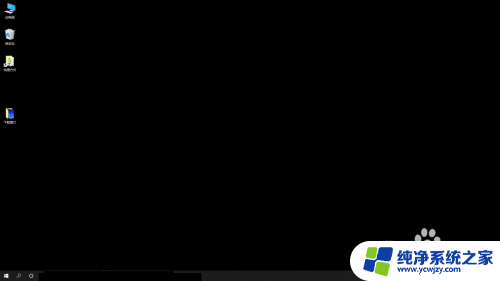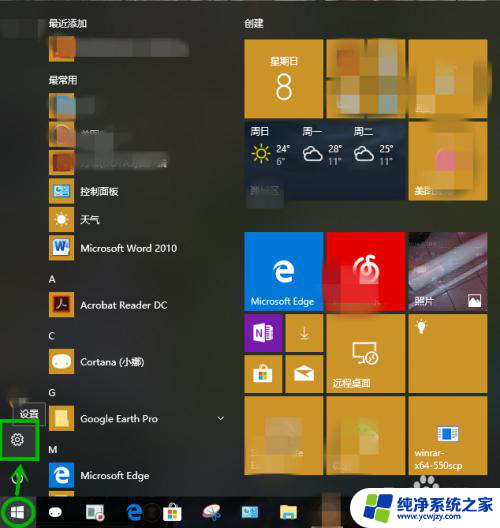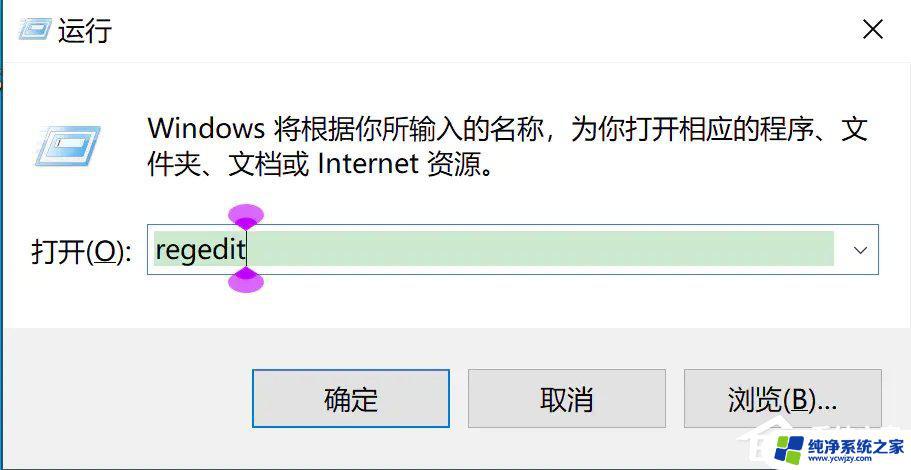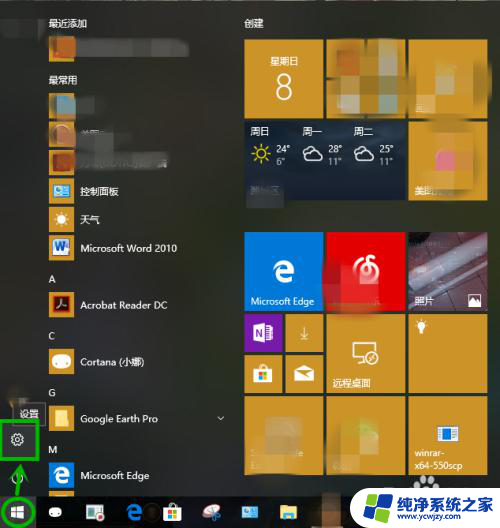win10黑色桌面 win10桌面背景变成黑色怎么还原
更新时间:2023-11-14 09:42:54作者:yang
Win10黑色桌面是指在Windows10操作系统中出现桌面背景变成黑色的情况,这种情况可能会让用户感到困惑和不知所措,因为桌面背景的变化可能会影响到用户的使用体验和工作效率。当Win10桌面背景变成黑色时,我们该如何进行还原呢?在本文中我们将介绍一些解决方法,帮助用户恢复正常的桌面背景,以便能够继续愉快地使用Windows10操作系统。
步骤如下:
1.问题展示。
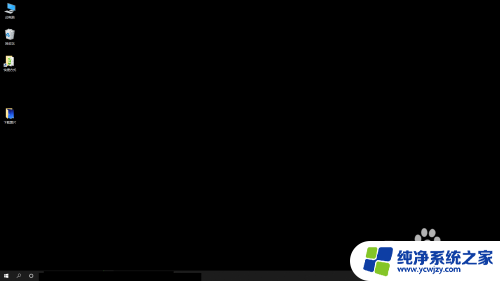
2.依次点击【开始】按钮>>【设置】选项。
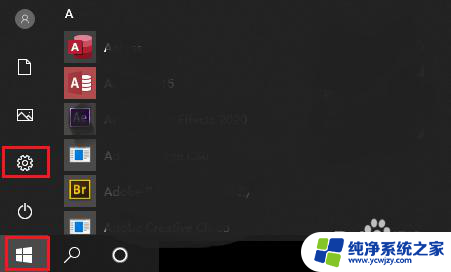
3.点击【轻松使用】。
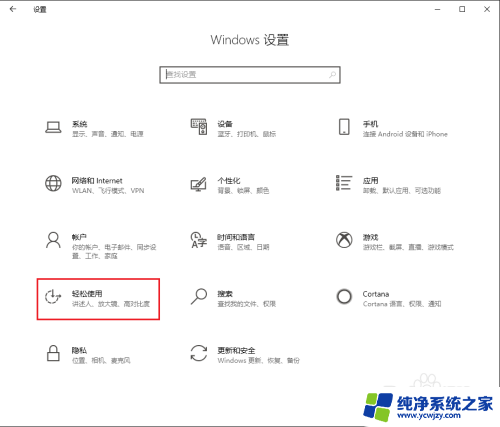
4.●向下滚动鼠标滚轮,找到“显示桌面背景图像”;
●桌面背景变黑,是因为下面的开关被关闭了。只需将其打开就可以显示桌面;
●点击“开关”按钮。
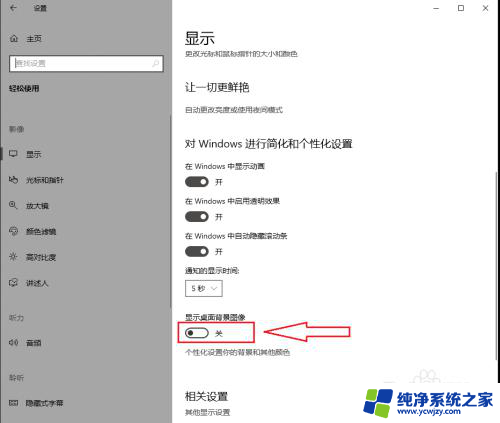
5.“显示桌面背景图像”被打开。
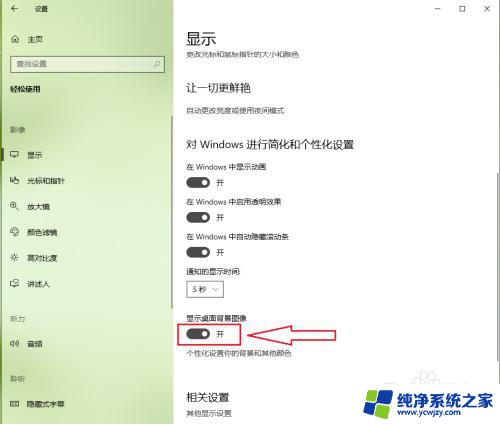
6.桌面恢复正常。

以上就是Win10黑色桌面的全部内容,如果您遇到了这种情况,可以按照小编的方法进行解决,希望这篇文章对您有所帮助。